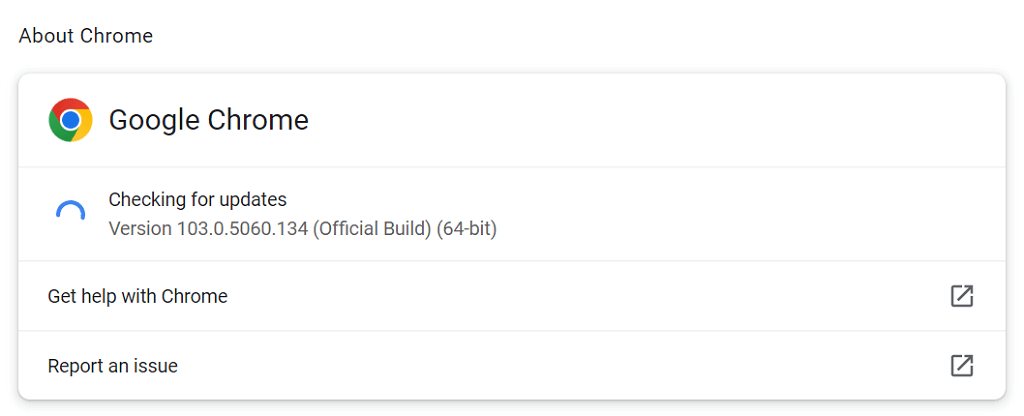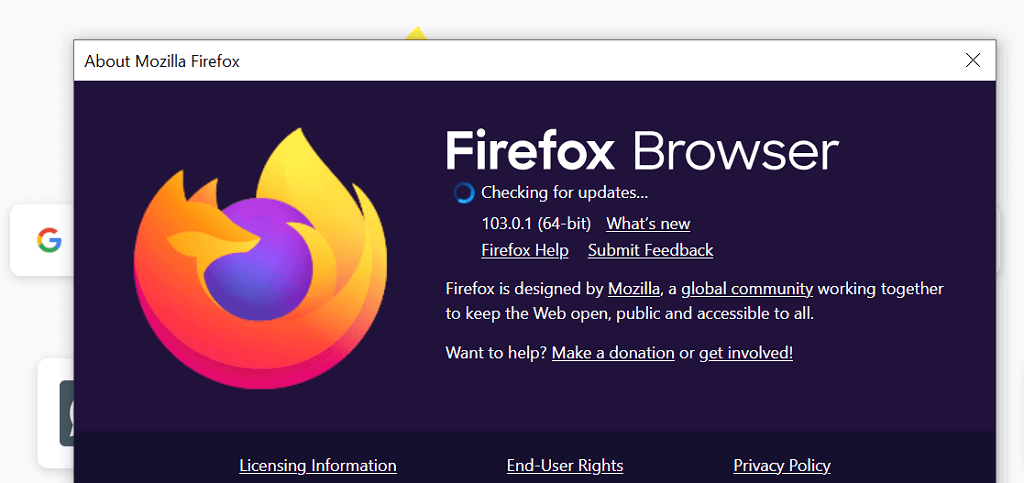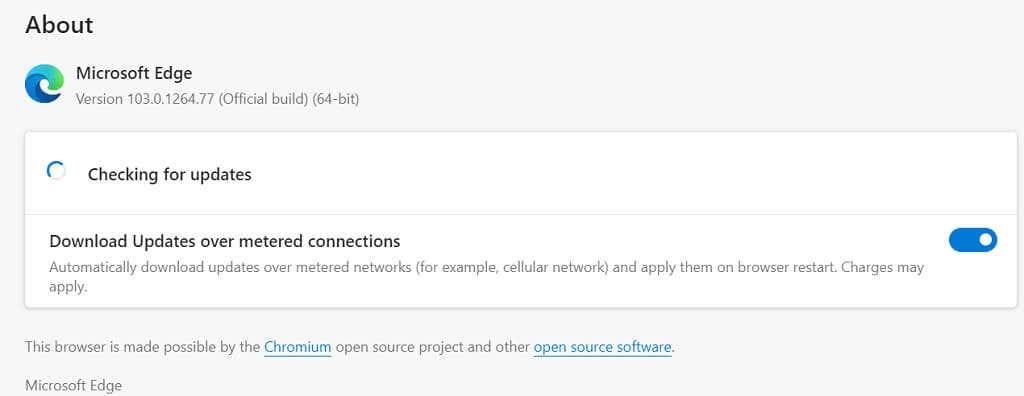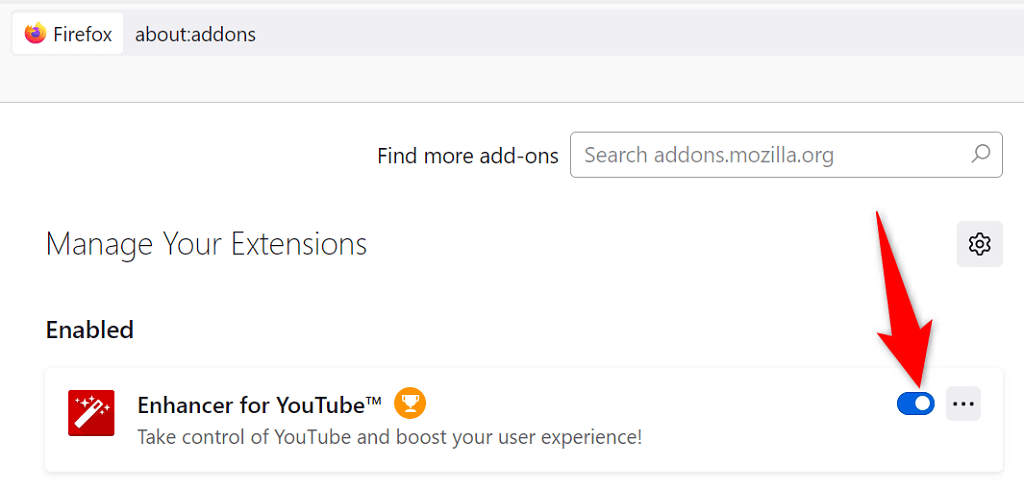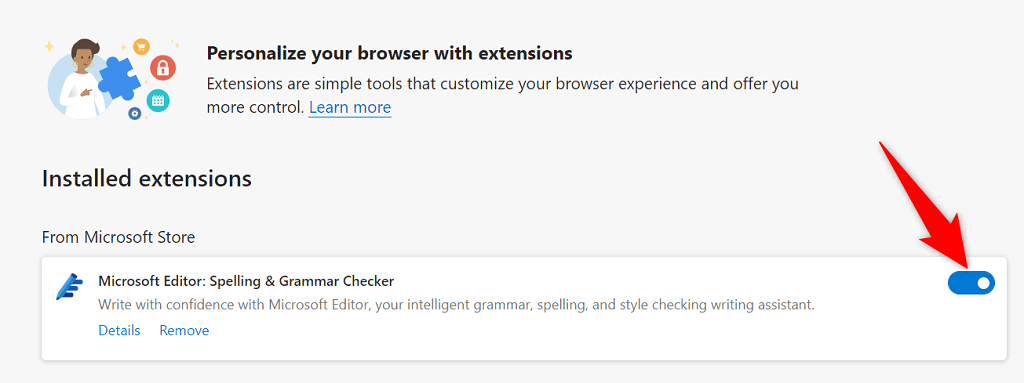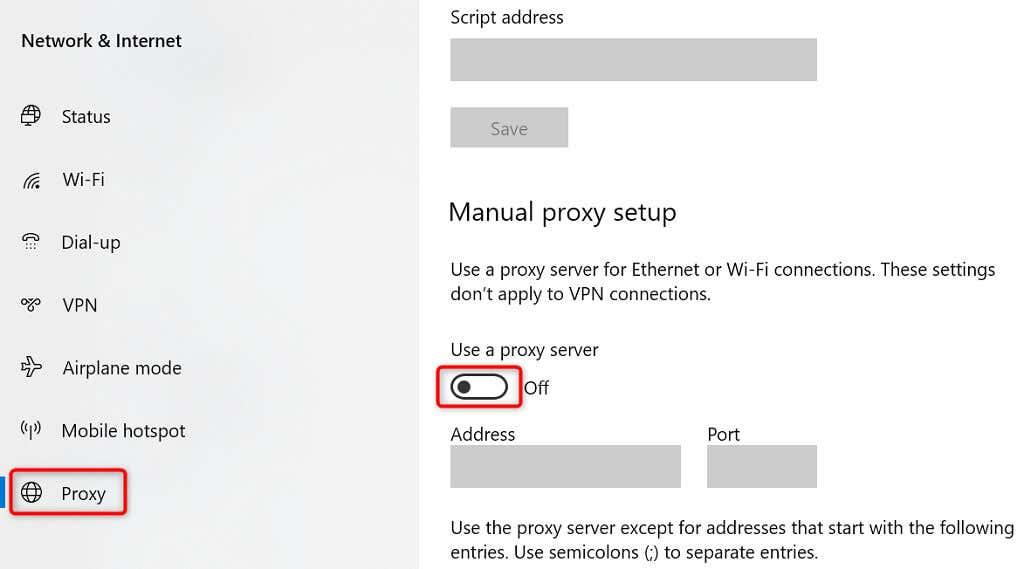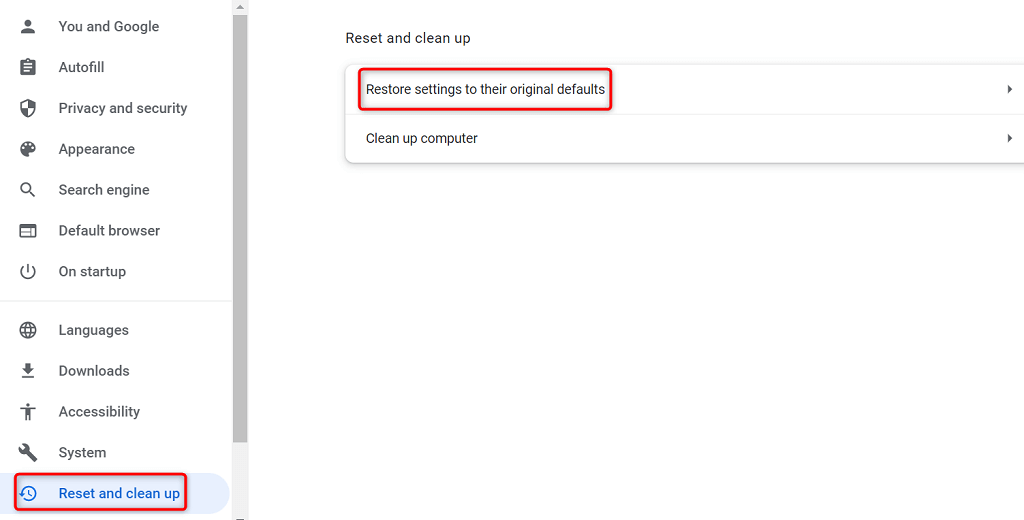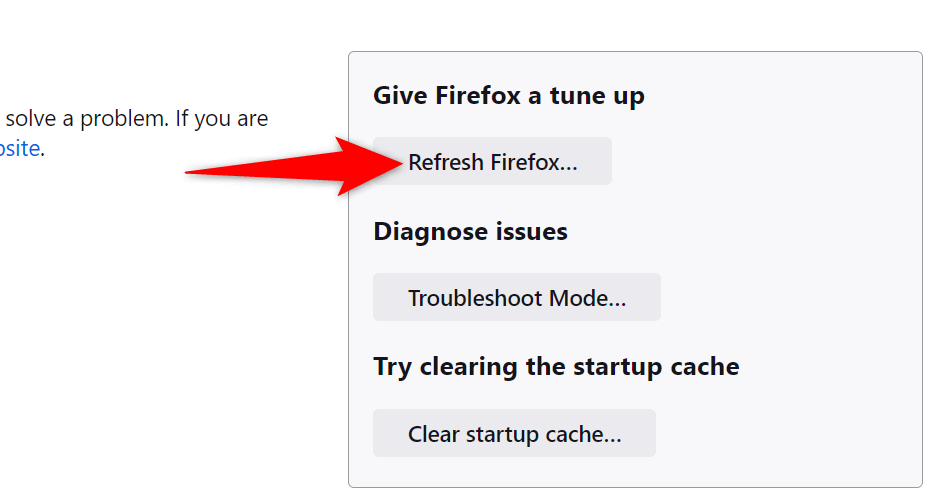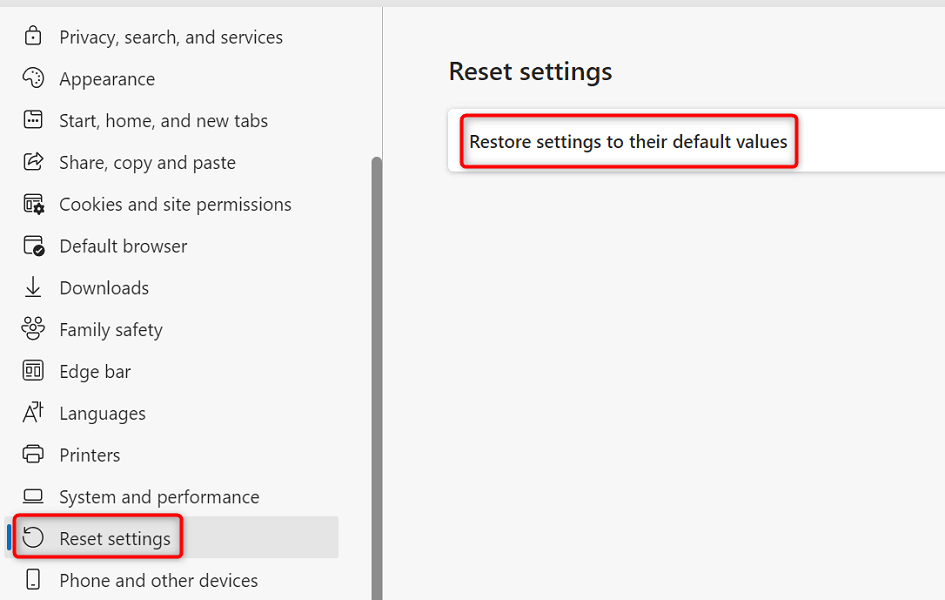reCAPTCHA de Google permite que los sitios web reduzcan el spam al exigir a los usuarios que demuestren que no son robots. Si este servicio no funciona para un sitio, no puede continuar con el envío de formularios ya que el sitio no le permitirá avanzar. En esta guía, le mostraremos cómo corregir reCAPTCHA para que sus envíos de formularios sean exitosos.
La razón más común por la que reCAPTCHA no funciona es que Google considera que su dirección IP es sospechosa . Otras causas incluyen navegadores web obsoletos, extensiones de navegador defectuosas, servidores VPN prohibidos y más.

Reinicie su enrutador
A menos que lo solicite específicamente, su proveedor de servicios de Internet (ISP) le asigna una dirección IP dinámica cada vez que se conecta a Internet. Si su dirección IP actual está prohibida por reCAPTCHA, puede obtener una dirección IP nueva y única reiniciando su enrutador.
La forma en que lo haga depende del modelo de su enrutador. Con la mayoría de los enrutadores, puede acceder a la página de configuración del enrutador en un navegador web, abrir la sección Mantenimiento o similar y elegir la opción de reinicio para reiniciar el enrutador.

Para todos los demás enrutadores, puede usar el interruptor de la toma de corriente para apagar y encender el enrutador.
Una vez que haya hecho eso, acceda a la misma página web e intente enviar el formulario con el que tuvo problemas. Su envío debería realizarse sin problemas esta vez.
Actualice la versión de su navegador web
Un navegador web obsoleto puede causar muchos problemas, incluso con el servicio reCAPTCHA de Google. Debe actualizar su navegador a la última versión y ver si eso soluciona el problema.
Es fácil actualizar la mayoría de los navegadores , incluidos Google Chrome, Mozilla Firefox y Microsoft Edge.
Actualizar cromo
- Abra Chrome , seleccione los tres puntos en la esquina superior derecha y elija Ayuda > Acerca de Google Chrome .
- Permita que Chrome busque e instale las actualizaciones.
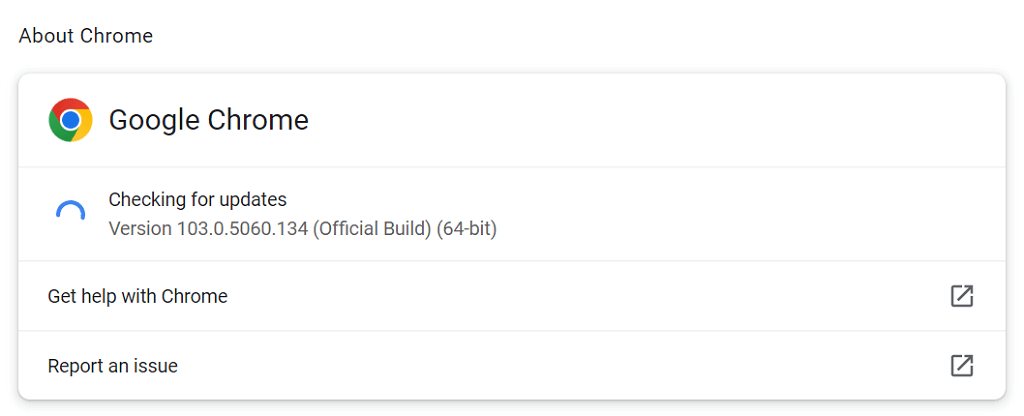
- Vuelva a iniciar Chrome para que las actualizaciones entren en vigor.
Actualizar Firefox
- Abre Firefox , selecciona las tres líneas horizontales en la esquina superior derecha y elige Ayuda > Acerca de Firefox .
- Deja que Firefox busque e instale las actualizaciones.
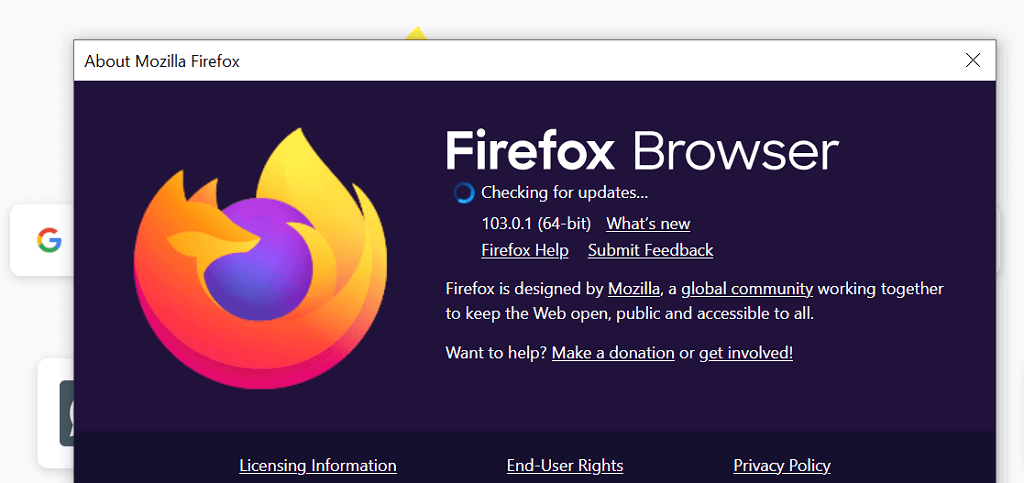
- Cierra y vuelve a abrir Firefox .
Actualizar borde
- Acceda a Edge , seleccione los tres puntos en la esquina superior derecha y elija Ayuda y comentarios > Acerca de Microsoft Edge .
- Espere a que Edge encuentre e instale las actualizaciones.
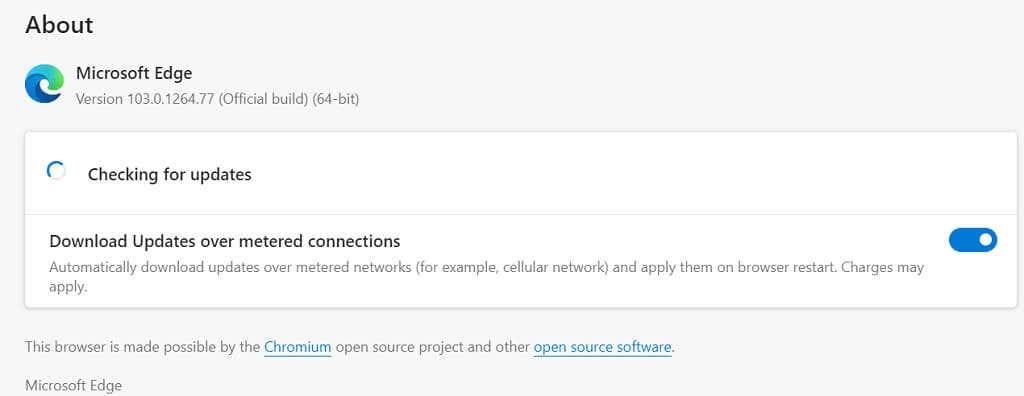
- Cierre y reinicie Edge .
Desactive las extensiones de su navegador web
Puede sacar más provecho de sus navegadores web utilizando varias extensiones . A veces, sin embargo, uno o más de estos complementos interfieren con las funcionalidades principales de su navegador, causando varios problemas.
Su problema con reCAPTCHA puede ser el resultado de una extensión defectuosa. En este caso, deshabilite sus extensiones y vea si puede enviar los formularios en línea habilitados para reCAPTCHA.
Desactivar extensiones en Chrome
- Seleccione los tres puntos en la esquina superior derecha de Chrome y elija Más herramientas > Extensiones .
- Desactive los conmutadores para sus extensiones.

- Actualice la página web que contiene reCAPTCHA.
Deshabilitar extensiones en Firefox
- Seleccione las tres líneas horizontales en la esquina superior derecha y elija Complementos y temas .
- Deshabilite las extensiones que se muestran en su pantalla.
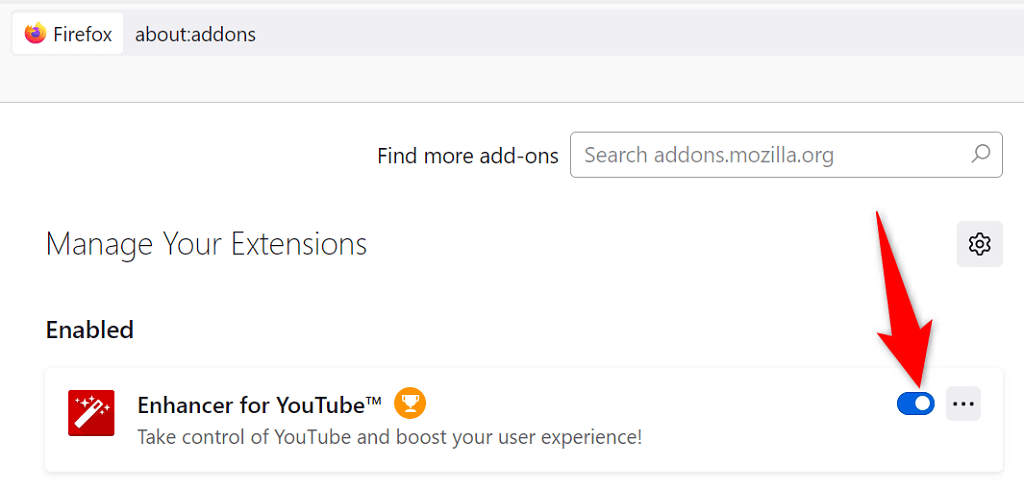
- Vuelva a cargar su página reCAPTCHA.
Desactivar extensiones en Edge
- Escriba lo siguiente en la barra de direcciones de Edge y presione Entrar :
edge://extensiones/
- Desactive las extensiones mostradas.
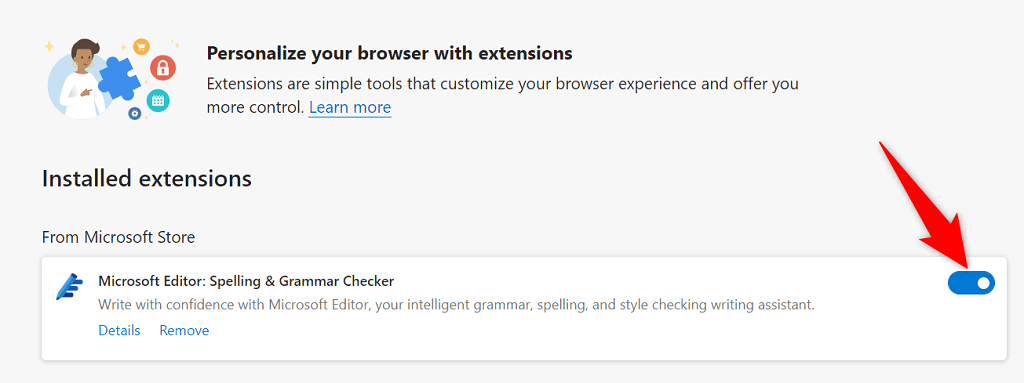
- Actualice la página web que contiene reCAPTCHA.
Deshabilite su VPN
Su aplicación VPN transmite sus datos a través de un servidor de terceros. Si Google considera que ese servidor es malicioso, es posible que bloquee sus solicitudes de reCAPTCHA. En este caso, puede deshabilitar temporalmente la VPN para enviar sus formularios.
En la mayoría de las aplicaciones VPN, puede seleccionar el botón principal de inicio/pausa para habilitar y deshabilitar el servicio VPN. Alternativamente, puede intentar cambiar el servidor para ver si eso hace que reCAPTCHA funcione.
Si su problema se resuelve apagando la VPN, es posible que deba usar un nuevo servidor VPN o cambiar su proveedor de VPN para evitar enfrentar el mismo problema en el futuro.
Apague el servicio de proxy de su computadora
Cuando experimenta problemas de red como el de reCAPTCHA, vale la pena apagar el servidor proxy de su PC para ver si eso soluciona el problema. Su servidor proxy puede estar interfiriendo con sus sesiones de navegación, causando que el captcha no funcione.
- Abra Configuración en su PC con Windows presionando Windows + I.
- Seleccione Red e Internet en Configuración.
- Elija Proxy en la barra lateral de la izquierda.
- Desactive la opción Usar un servidor proxy a la derecha.
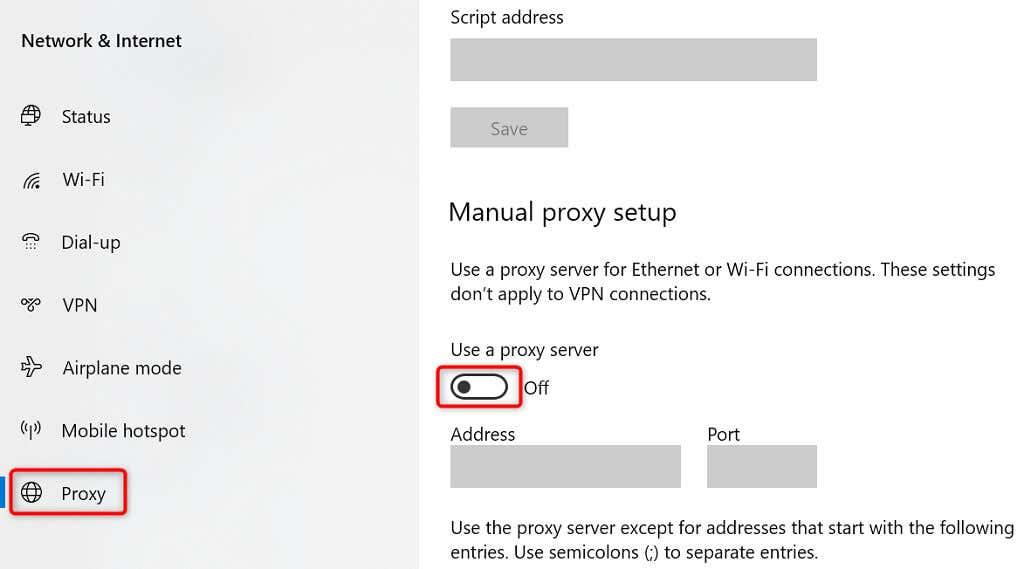
- Acceda a la página web que contiene reCAPTCHA en su navegador web.
Ejecute una verificación completa de virus en su computadora
Una computadora infectada con virus presenta varios síntomas, lo que hace que servicios como reCAPTCHA no funcionen completamente. Una forma de solucionar este problema es ejecutar una verificación de virus completa y eliminar todos los virus de su máquina.
En Windows, puede usar el software antivirus incorporado para deshacerse de cualquier virus y malware.
- Abra Inicio , busque Seguridad de Windows y seleccione esa aplicación en los resultados de búsqueda.
- Seleccione Protección contra virus y amenazas .
- Elija Opciones de escaneo .
- Habilite Análisis completo y seleccione Analizar ahora .

- Reinicie su PC cuando finalice el escaneo.
Reinicie su navegador web
Si su error de reCAPTCHA persiste, su navegador web puede tener configuraciones problemáticas. Estas configuraciones pueden estar interfiriendo con las funcionalidades de su página web, causando que reCAPTCHA no funcione.
Puede lidiar con eso restableciendo su navegador web a la configuración predeterminada. Al hacerlo, se borra su configuración personalizada y el navegador vuelve a la condición de fábrica.
restablecer cromo
- Selecciona los tres puntos en la esquina superior derecha de Chrome y elige Configuración .
- Seleccione Restablecer y limpiar en la barra lateral izquierda.
- Elija Restaurar la configuración a sus valores predeterminados originales a la derecha.
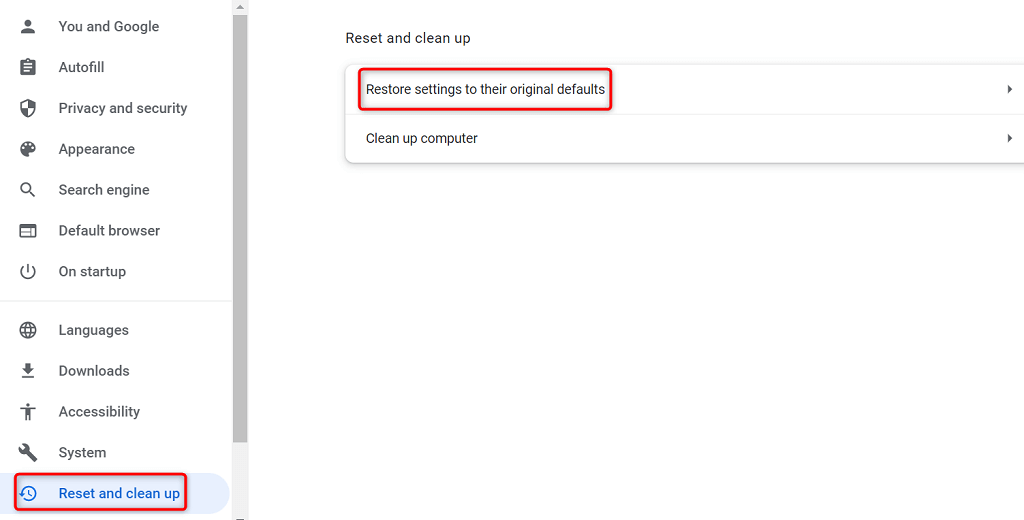
- Seleccione Restablecer configuración en el indicador.
Restablecer Firefox
- Seleccione las tres líneas horizontales en la esquina superior derecha de Firefox y elija Ayuda > Más información para solucionar problemas .
- Seleccione Actualizar Firefox a la derecha.
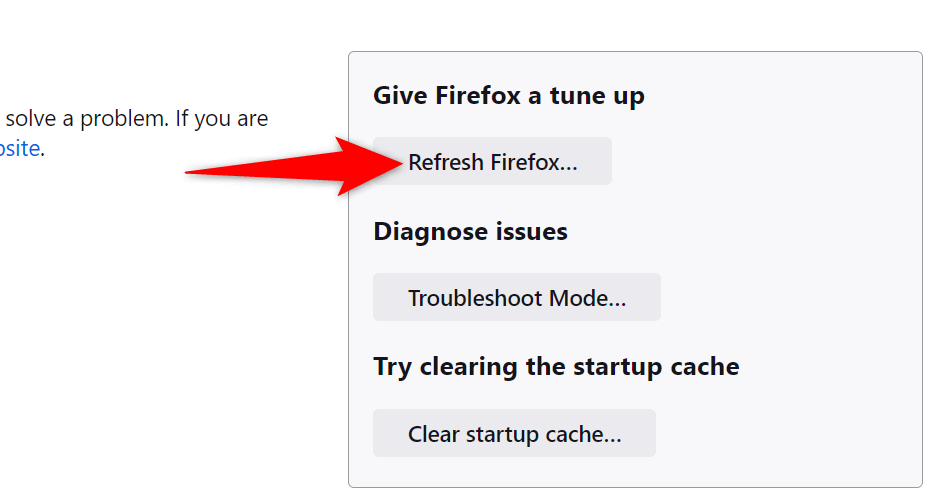
- Elija Actualizar Firefox en el indicador y siga las instrucciones en pantalla.
Restablecer borde
- Abra Edge , seleccione los tres puntos en la esquina superior derecha y elija Configuración .
- Seleccione Restablecer configuración en la barra lateral de la izquierda.
- Elija Restaurar la configuración a sus valores predeterminados en el panel de la derecha.
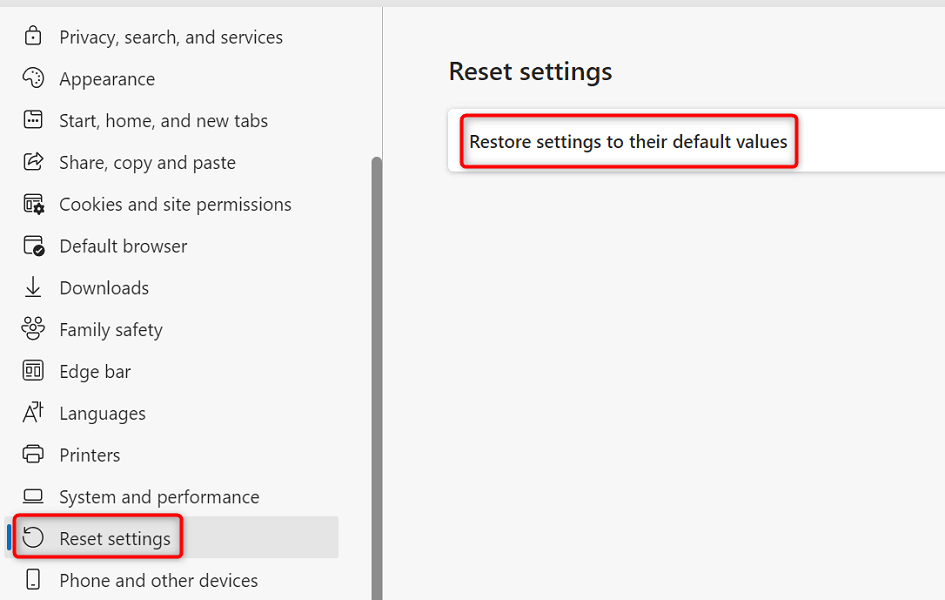
- Seleccione Restablecer en el aviso.
Resolver problemas de reCAPTCHA para enviar correctamente formularios en línea
reCAPTCHA es un excelente servicio que permite a los webmasters evitar envíos de spam y bots en sus sitios. A veces, este servicio deja de funcionar para los usuarios reales, lo que hace que no envíen sus formularios en línea.
Si se encuentra en esa situación y el formulario reCAPTCHA no avanza, use uno o más de los métodos anteriores y su problema debería resolverse. A continuación, puede enviar correctamente sus formularios en sus sitios favoritos. ¡Disfrutar!
Crea un nuevo perfil de usuario.
Cree un nuevo perfil de usuario en su computadora. Para Windows, esto se puede hacer en Configuración → Cuentas → Familia y otros usuarios → Agregar a otra persona a esta PC . Complete los campos requeridos.
- Para Mac, haga clic en el menú Apple → Configuración/Preferencias del sistema → Usuarios y grupos → Agregar cuenta . Seleccione un tipo de usuario y luego complete los campos obligatorios.
- Inicie sesión en la nueva cuenta de usuario y luego cargue reCAPTCHA nuevamente.